虚拟机¶
我们提供基于 Oracle VM VirtvalBox(https://www.virtualbox.org/) 的虚拟机,用户可自行下载安装。 建议安装最新版本。
虚拟机使用¶
虚拟机文件下载 http://gofile.me/42AHM/AsfMrkCD5 提取密码 pku
或者使用由吴鸿毅提供的U盘中拷贝。
虚拟机用户名 data,密码 123456
关于 VirtvalBox 中的镜像加载问题,请自行百度。这里我们提供一个简单的操作教程:
首先打开 Oracle VM VirtvalBox,选择 管理->导入虚拟电脑 ,操作入下图所示:
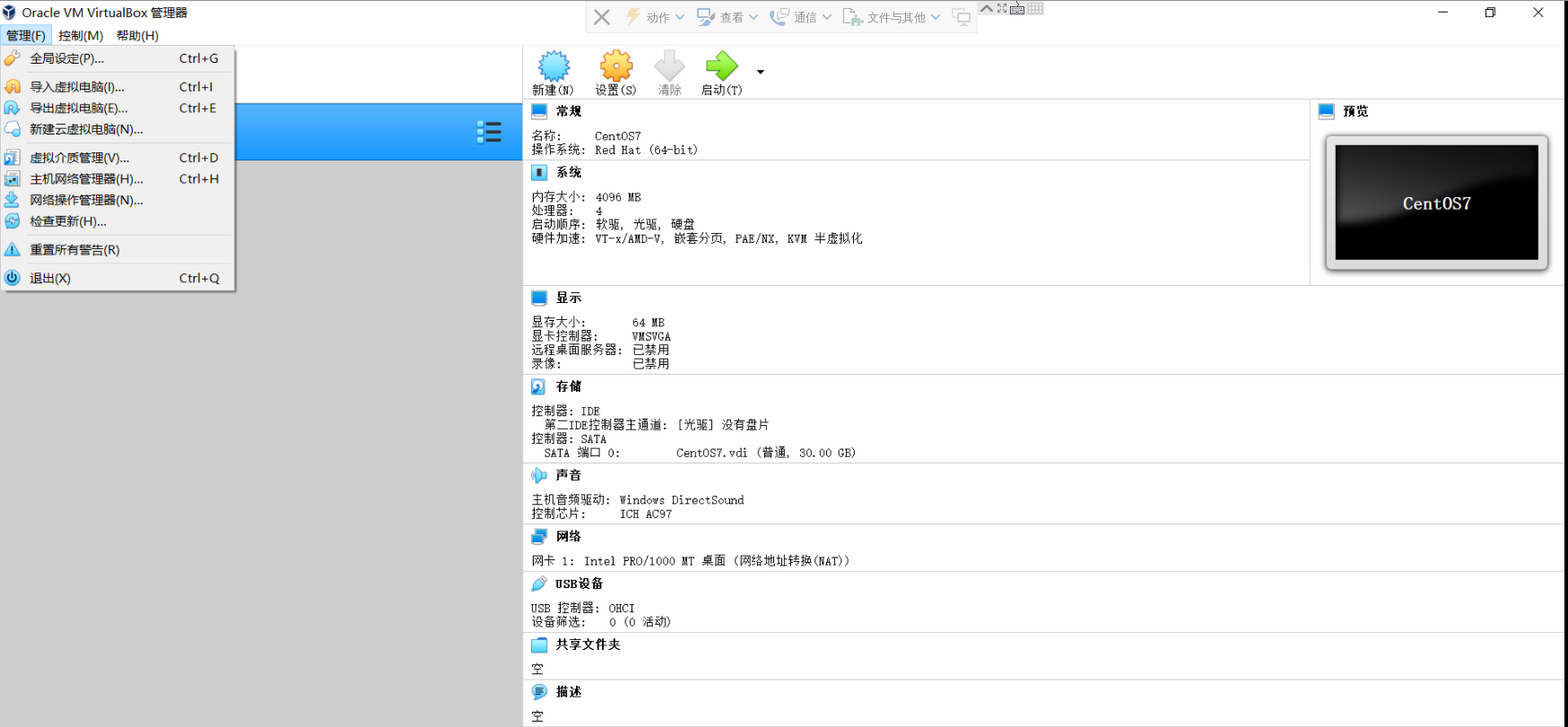
然后,选择镜像文件(后缀为 ova 文件),点击下一步,
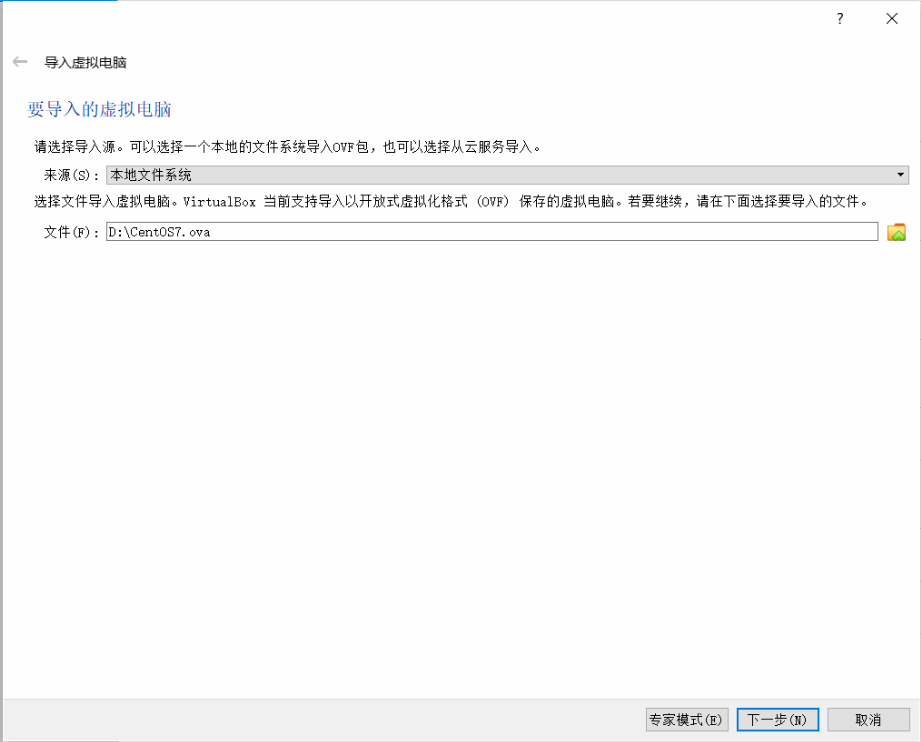
双击 处理器 、 内存 等,可以修改设置,建议根据自己电脑的硬件参数,分配一半或者以上资源给它。默认虚拟电脑位置下拉,可以设置系统的存储位置(通过选择 其它 来修改路径)
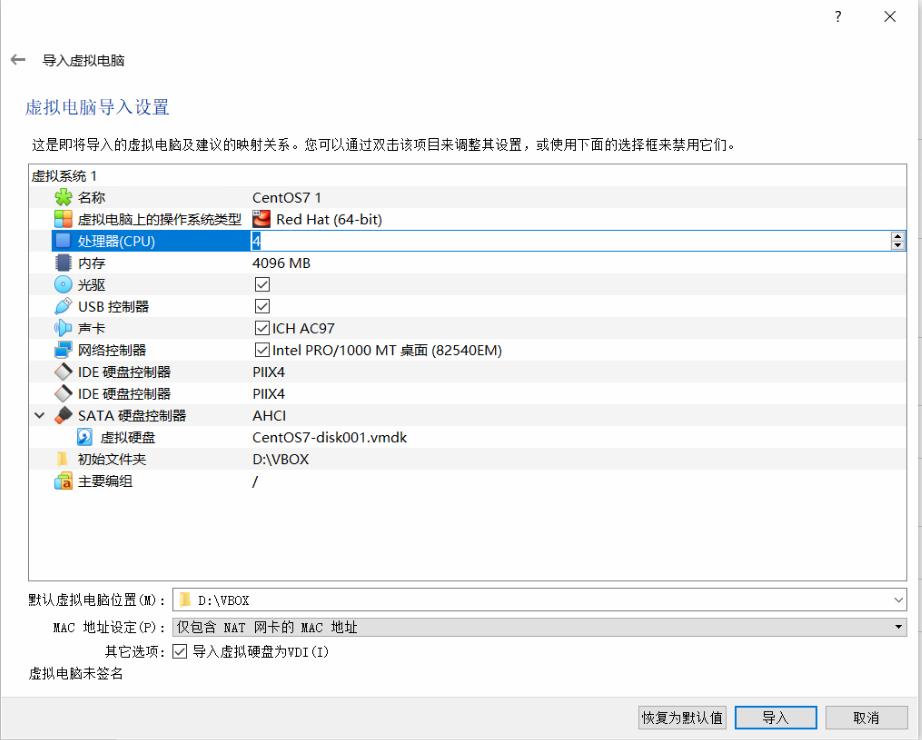
配置好之后,点击右上角的绿色按钮“启动”,然后等待,
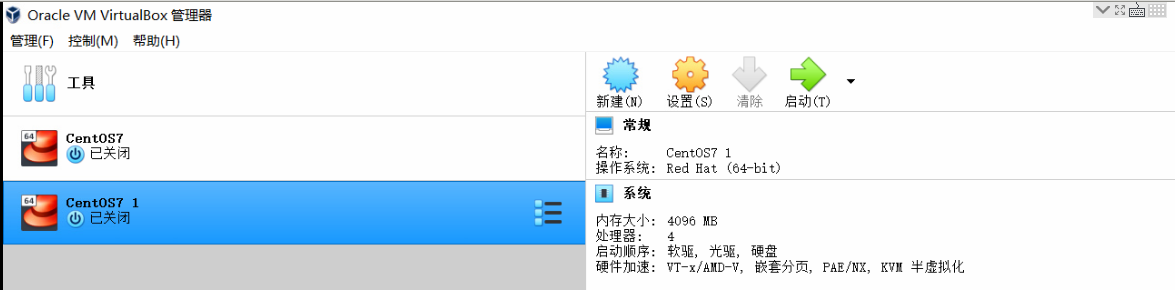
直到界面出现以下登陆界面,
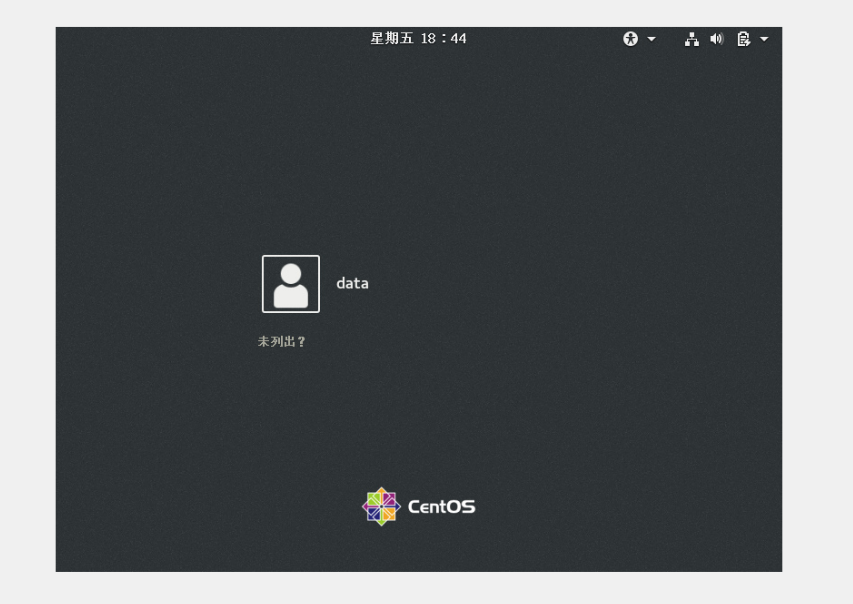
输入密码,即可进入操作系统。
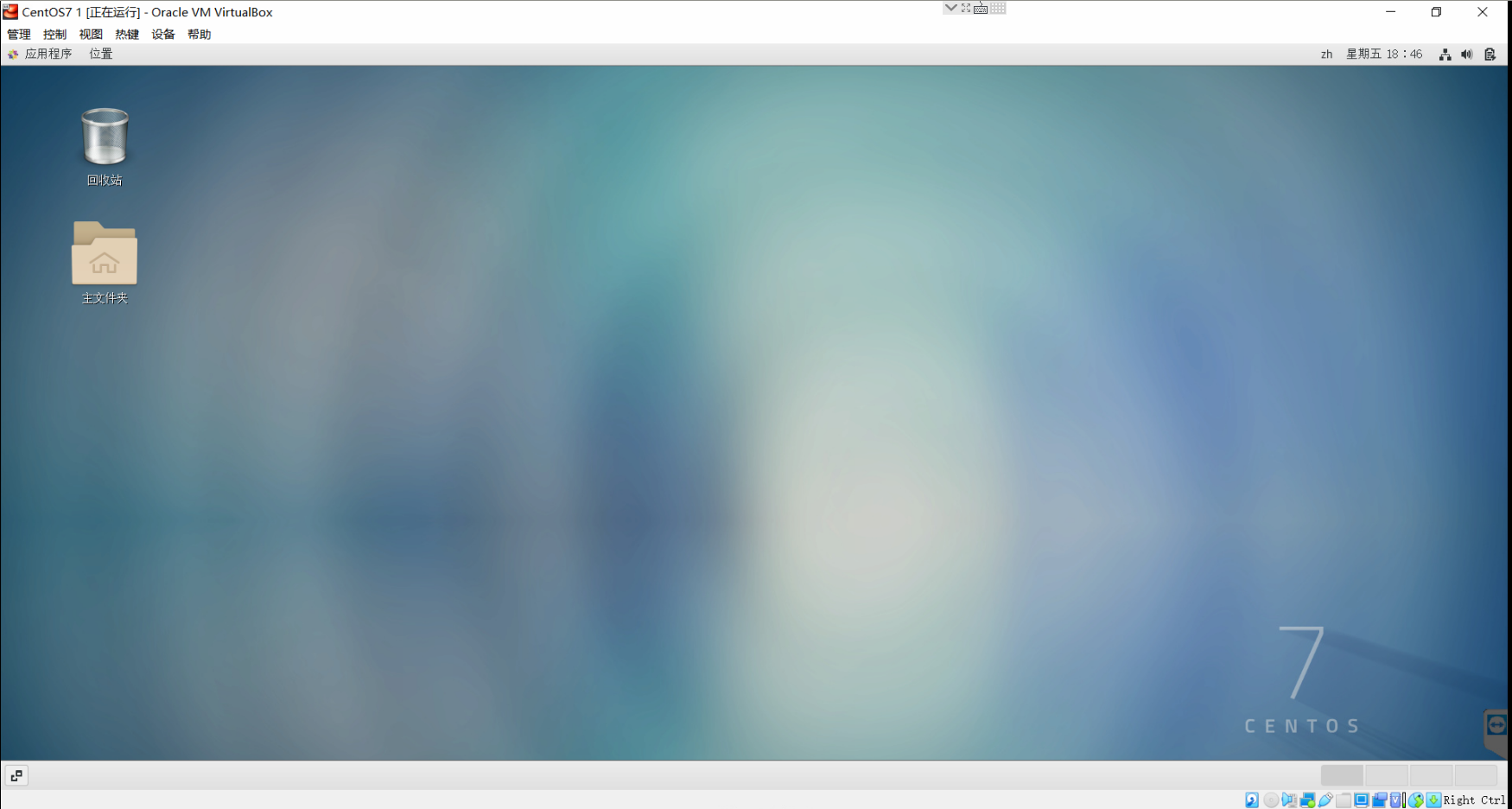
关于如何全屏显示等设置,请大家自行摸索。大家可以使劲折腾该操作系统,玩坏了删除之后重新加载镜像文件即可。